word2013更改标尺度量单位的简单方法
时间:2022-10-26 17:37
一些刚刚下载使用word2013的朋友们,可能还不是很熟悉其中更改标尺度量单位?下面这篇内容就为你们带来了更改word2013更改标尺度量单位的简单方法。
word2013更改标尺度量单位的简单方法

点击“文件”按钮。
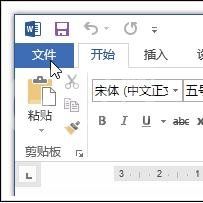
在左侧菜单列表中点击“选项”。
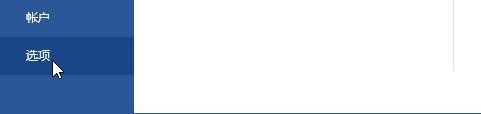
在弹出的“Word选项”对话框左侧,点击“高级”选项卡。
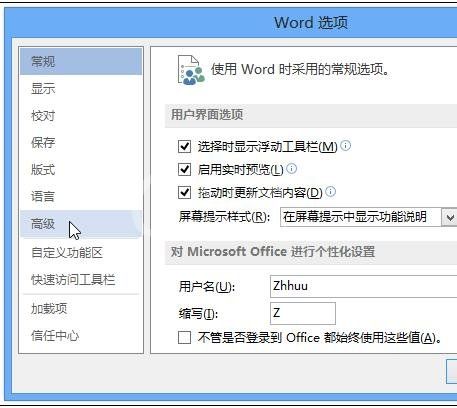
向下滚动到“显示”部分。从“度量单位”下拉列表中选择一个选项。
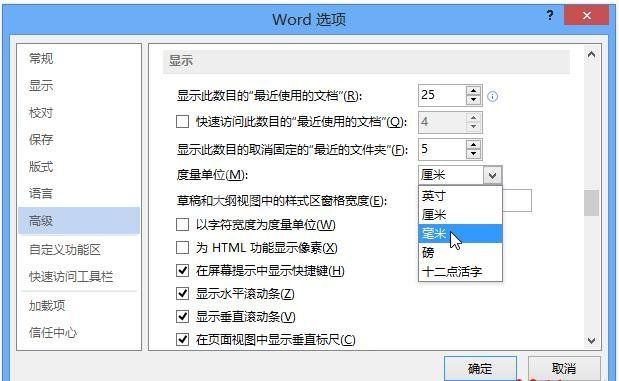
根据你的选择标尺度量单位被更改。
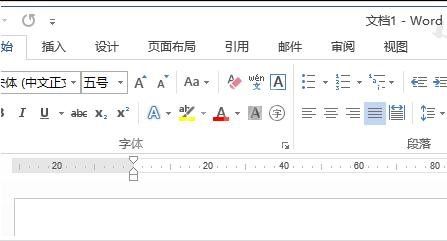
若你的标尺没有显示,点击“视图”选项卡并在“显示”组中勾选“标尺”。

你可以再次轻松地打开Word选项对话框并更改标尺到需要的不同单位。
以上这里为各位分享了word2013更改标尺度量单位的简单教程。有需要的朋友赶快来看看本篇文章吧。



























